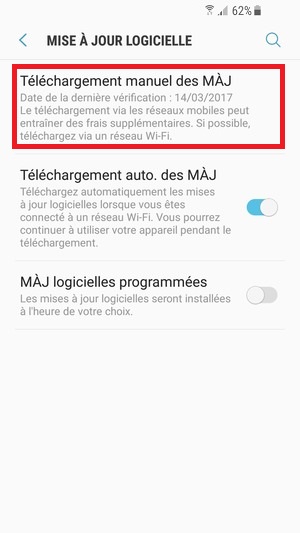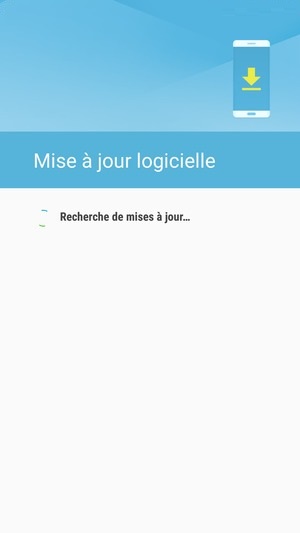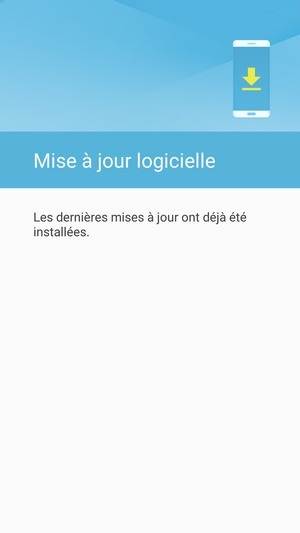Réinitialisation & mise à jour logicielle : Samsung Galaxy A7 2017
Votre Smartphone ne fonctionne plus correctement. Il commence à ralentir. Des messages d’erreurs s’affichent sur votre écran.
Une réinitialisation ou une mise à jour logicielle est parfois nécessaire pour votre Samsung Galaxy A7 2017 version android 7.0
Attention : avant d’entreprendre les manipulations, il est fortement conseillé de sauvegarder votre Samsung Galaxy A7 2017.
Comment réinitialiser son Samsung Galaxy A7 2017 aux valeurs d’usine ?
Attention la réinitialisation de votre Samsung Galaxy A7 2017 effacera toutes ses données.
Les données de la SIM et de la carte SD seront conservées.
Manipulations pour effectuer la réinitialisation du Samsung Galaxy A7 2017 :
- Sélectionnez l’icône applis, puis l’icône paramètres du mobile, et le menu gestion globale.


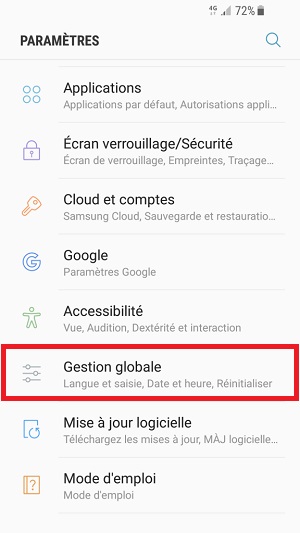
- Sélectionnez le menu réinitialiser, puis réinitialiser toutes les données.
- Enfin, appuyez sur le bouton réinitialiser le périphérique.
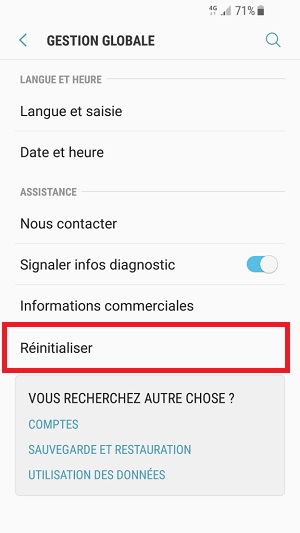
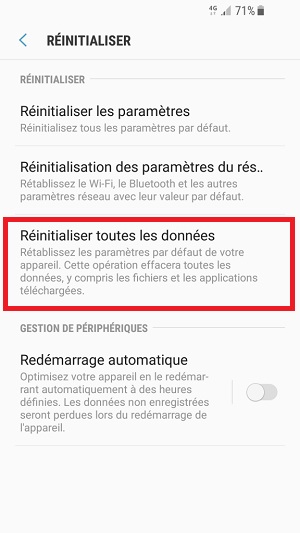
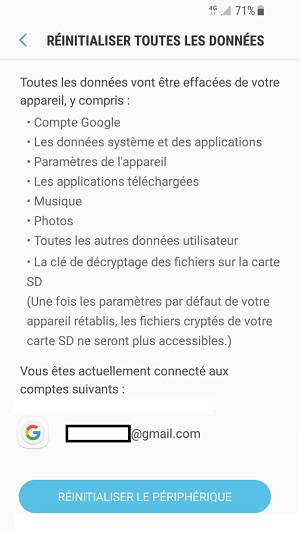
Comment réinitialiser son Samsung Galaxy A7 2017 aux démarrage ?
Votre mobile a besoin d’une réinitialisation d’usine et vous ne pouvez pas accéder au menu de votre mobile.
Vous pouvez réinitialiser votre mobile au démarrage avec le menu recovery mode.
Attention : cette manipulation supprimera toutes vos données, pensez donc à effectuer une sauvegarde au préalable.
Attention : Depuis Android 5 Lollipop un système de protection a été mise en place (FRP = Factory Reset Protection).
Si vous avez un compte Google (adresse@gmail.com) dans le Samsung, le compte Google sera redemandé à l’activation du Samsung.
Pour accéder au menu recovery mode, il faut :
- Éteignez le Samsung.
- Rallumez le en appuyant simultanément sur volume haut / accueil et marche/arrêt.

Vous arrivez sur le menu recovery mode.
Pour monter, il faut utiliser volume +
pour descendre, il faut utiliser volume –
Pour valider, il faut utiliser marche/arrêt
- Avec la touche volume -, descendez jusqu’au menu wipe data/factory reset
- Validez le menu avec la touche marche/arrêt.
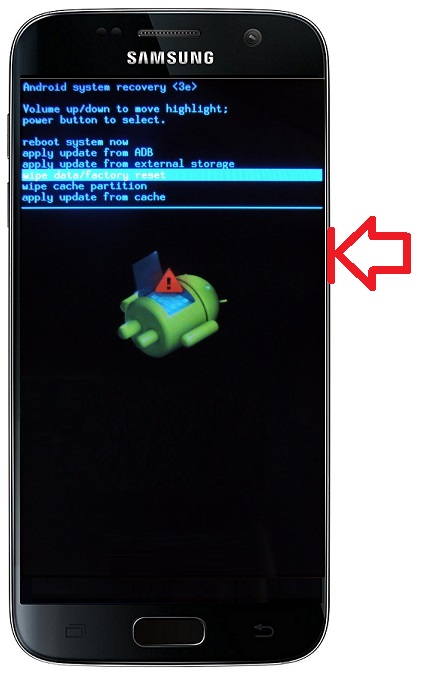
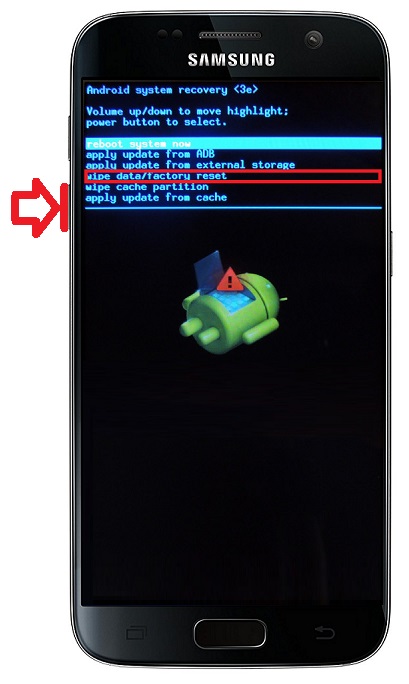
- Avec la touche volume -, descendez jusqu’au menu Yes delete all user data.
- Validez avec la touche marche/arrêt.
- Sélectionnez reboot system now avec la touche marche/arrêt.
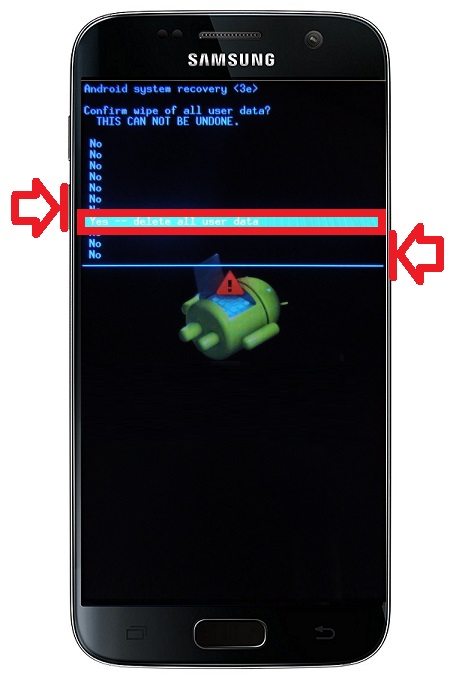
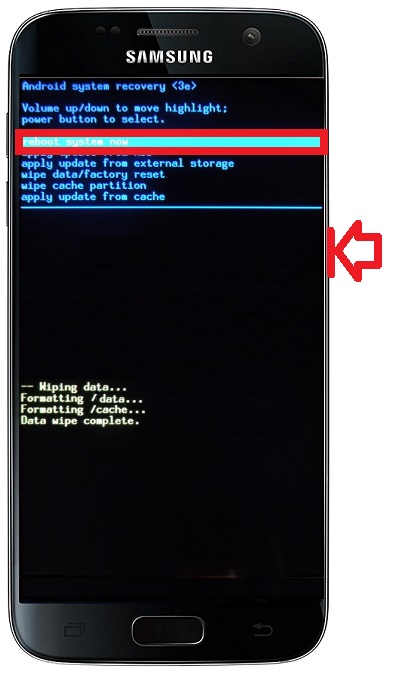
- Votre Samsung redémarrage.
Réinitialiser son Samsung Galaxy A7 2017 à l’allumage en vidéo
Attention : cette manipulation supprimera toutes vos données, pensez donc à effectuer une sauvegarde au préalable.
Mettre à jour la version logicielle son Samsung Galaxy A7 2017.
Les mises à jour logicielle peuvent corriger des bugs ou des défauts logicielle de votre Samsung.
- Sélectionnez l’icône applis, puis l’icône paramètres du mobile,
- Ensuite le menu mise à jour logicielle.


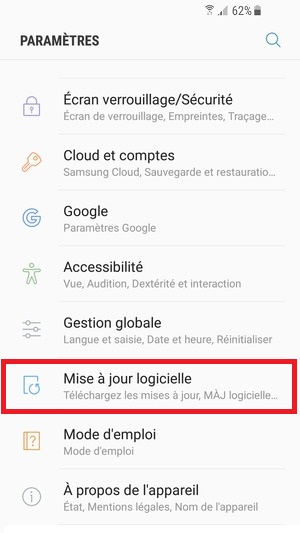
- Sélectionnez le menu téléchargement manuel des MAJ.
- Le mobile vous proposera une mise à jour si disponible.